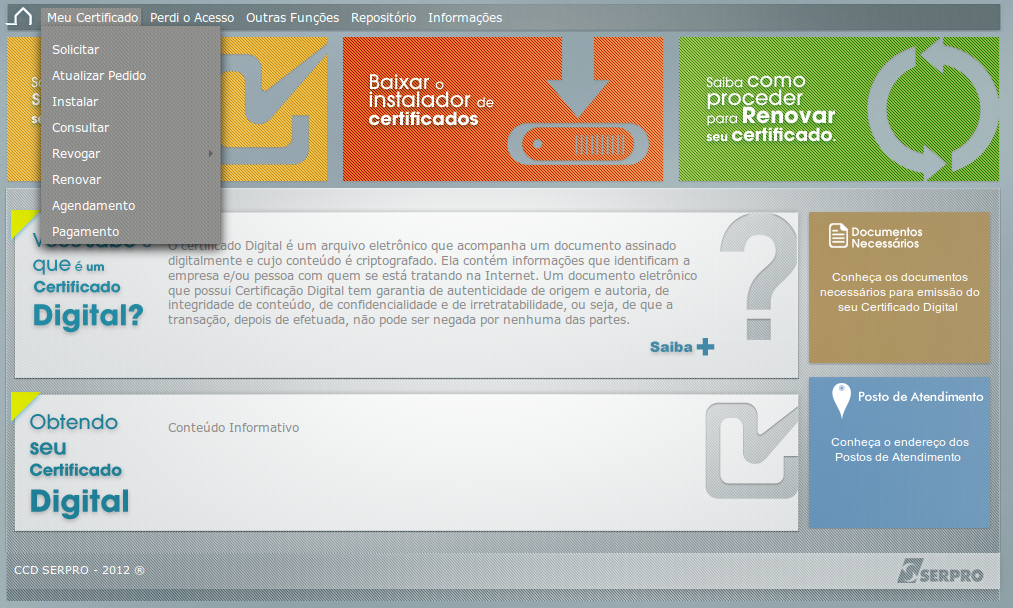
(Etapa xx de 21)
Caso esteja utilizando a versão 45(ou posterior) do Google Chrome não será possível baixar o certificado digital utilizando este navegador.
Utilize os navegadores Internet Explorer ou Mozilla Firefox.
Caso esteja utilizando uma versão anterior à 45 você poderá utilizar este tutorial para baixar o certificado digital. Instrução - clique para editar o texto.
Referência (copie para o Mantis o texto em vermelho):
demo_.html?interacao=89
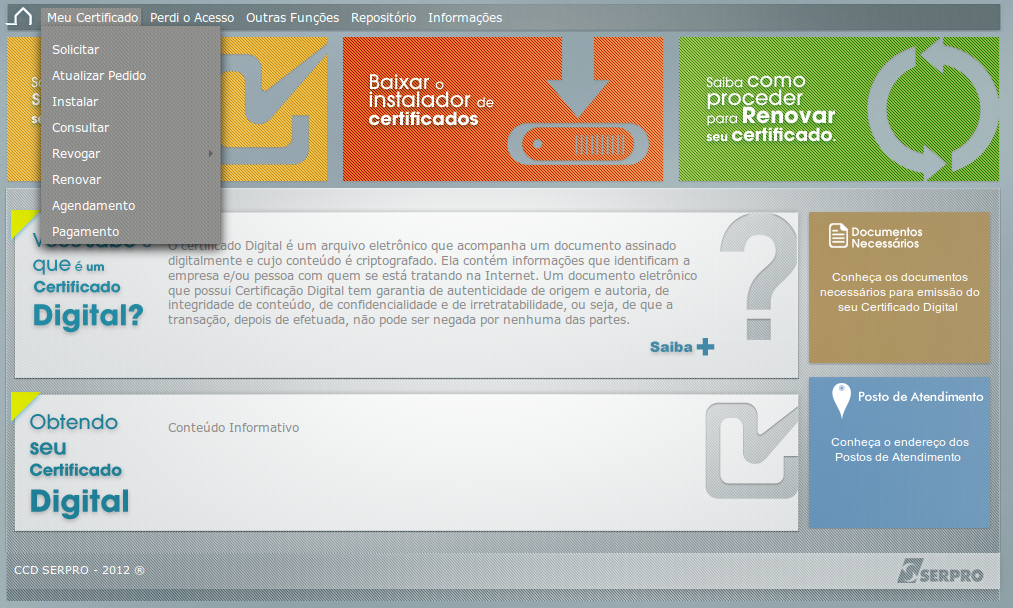
(Etapa xx de 21)
Para instalar o Certificado Digital do tipo A1 no navegador "Google Chrome", acesse o menu "Meu Certificado" e clique na opção "Instalar".
Referência (copie para o Mantis o texto em vermelho):
demo_.html?interacao=90
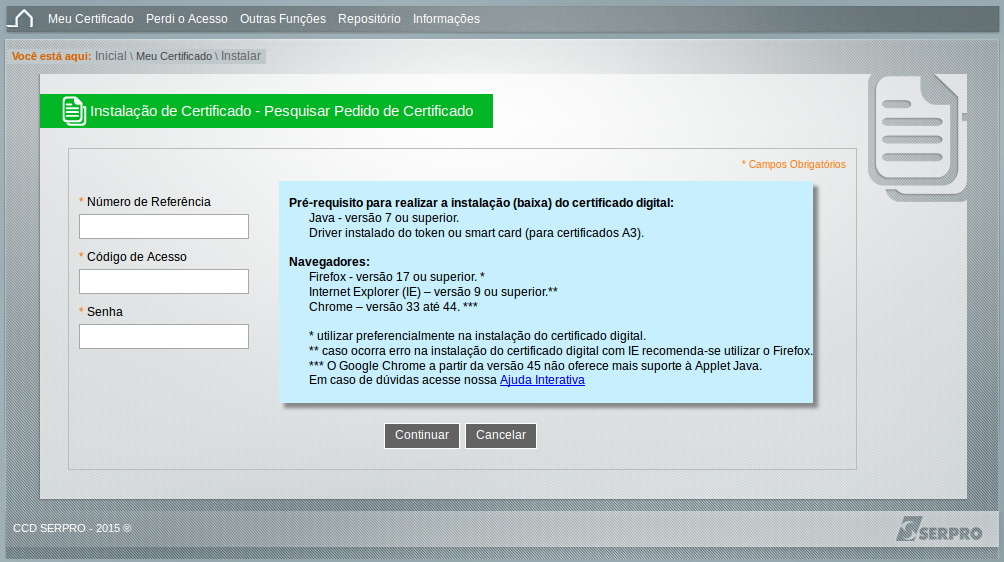
(Etapa xx de 21)
Antes de instalar o certificado digital, verifique os pré-requisitos.
Inicie a instalação do certificado digital apenas se os pré-requisitos forem atendidos.
Referência (copie para o Mantis o texto em vermelho):
demo_.html?interacao=91
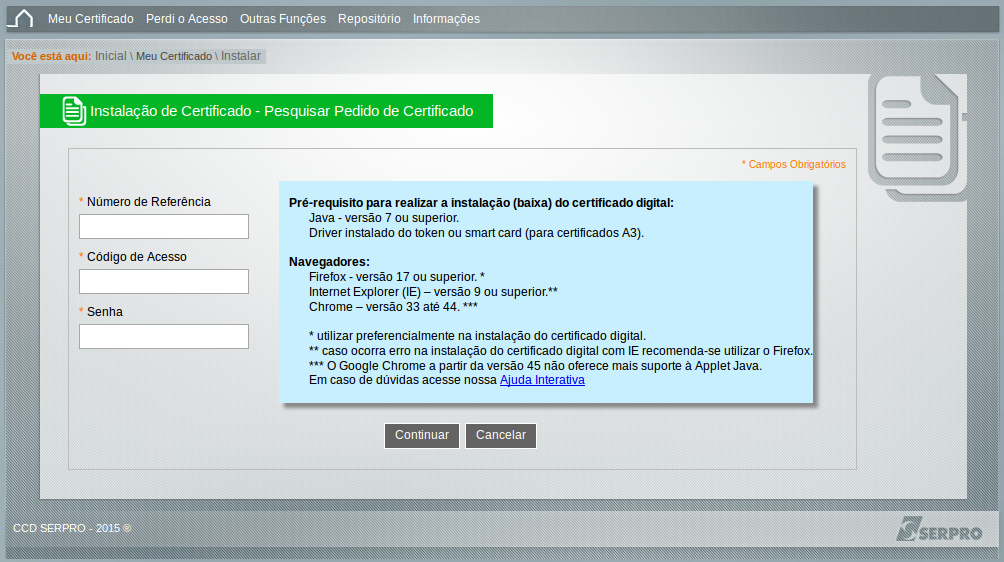
(Etapa xx de 21)
Preencha os campos obrigatórios com as informações solicitadas.
Referência (copie para o Mantis o texto em vermelho):
demo_.html?interacao=92
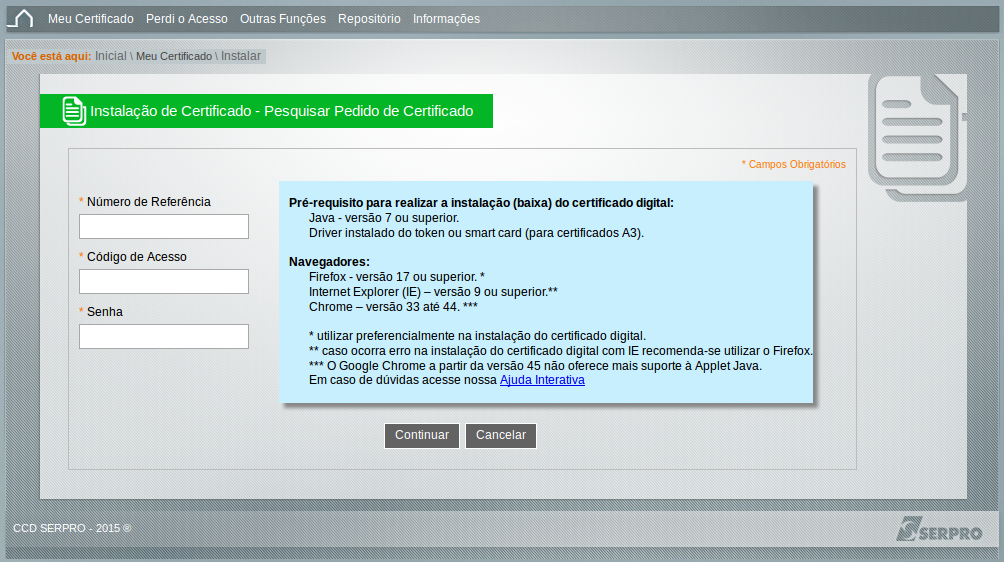
(Etapa xx de 21)
Caso não se lembre da Senha ou do Código de Acesso, você pode recuperá-los, utilizando o menu "Perdi o Acesso".
Referência (copie para o Mantis o texto em vermelho):
demo_.html?interacao=93
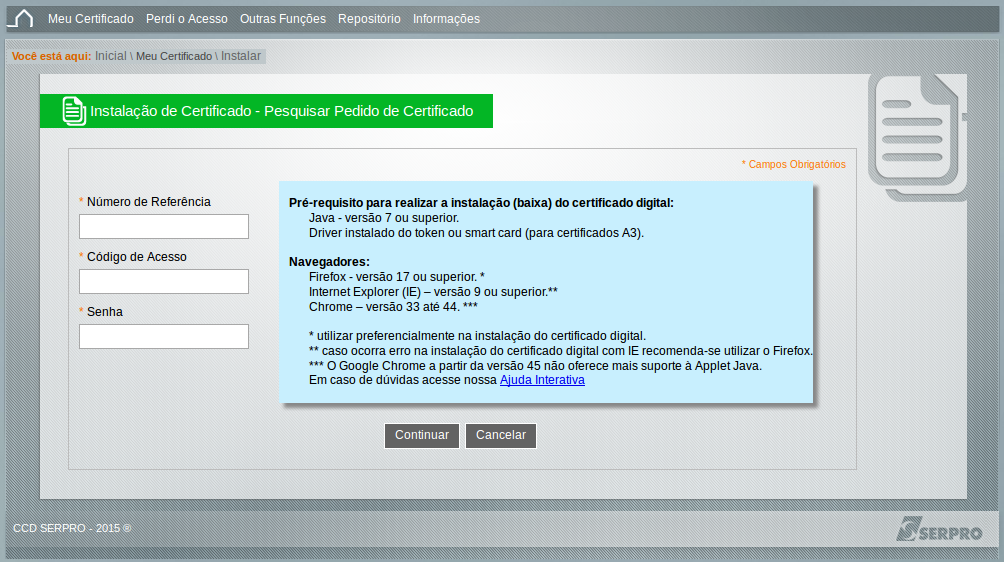
(Etapa xx de 21)
Após o preenchimento das informações solicitadas, clique em "Continuar".
Referência (copie para o Mantis o texto em vermelho):
demo_.html?interacao=94

(Etapa xx de 21)
** ATENÇÃO **
A instalação do certificado digital não é realizada automaticamente no navegador Google Chrome.
Ao invés disso o arquivo do certificado é gravado no computador do usuário.
Por padrão o arquivo é gravado no diretório C:\Usuários\nome_do_usuário onde nome_do_usuário é o usuário logado no momento da instalação.
Por padrão o nome do arquivo é numerodopedido_razaosocialcnpj.p12 (para e-cnpj) ou numerodopedido_nomecompletocpf.p12 (para e-cpf).
A instalação do certificado digital não é realizada automaticamente no navegador Google Chrome.
Ao invés disso o arquivo do certificado é gravado no computador do usuário.
Por padrão o arquivo é gravado no diretório C:\Usuários\nome_do_usuário onde nome_do_usuário é o usuário logado no momento da instalação.
Por padrão o nome do arquivo é numerodopedido_razaosocialcnpj.p12 (para e-cnpj) ou numerodopedido_nomecompletocpf.p12 (para e-cpf).
Referência (copie para o Mantis o texto em vermelho):
demo_.html?interacao=95

(Etapa xx de 21)
** ATENÇÃO **
Para proteger o arquivo que será gravado, deverá ser cadastrada uma senha de 6 caracteres (o sistema diferencia maiúsculas de minúsculas).
Guarde esta senha! Ela será utilizada posteriormente para instalação do certificado digital no navegador.
Esta é uma nova senha, diferente da senha cadastrada para proteger o pedido de certificado (senha de 8 a 12 caracteres cadastrada na solicitação do certificado digital).
Para proteger o arquivo que será gravado, deverá ser cadastrada uma senha de 6 caracteres (o sistema diferencia maiúsculas de minúsculas).
Guarde esta senha! Ela será utilizada posteriormente para instalação do certificado digital no navegador.
Esta é uma nova senha, diferente da senha cadastrada para proteger o pedido de certificado (senha de 8 a 12 caracteres cadastrada na solicitação do certificado digital).
Referência (copie para o Mantis o texto em vermelho):
demo_.html?interacao=96

(Etapa xx de 21)
Após confirmar o local de gravação e a senha, clique no botão "Salvar Certificado".
Referência (copie para o Mantis o texto em vermelho):
demo_.html?interacao=97
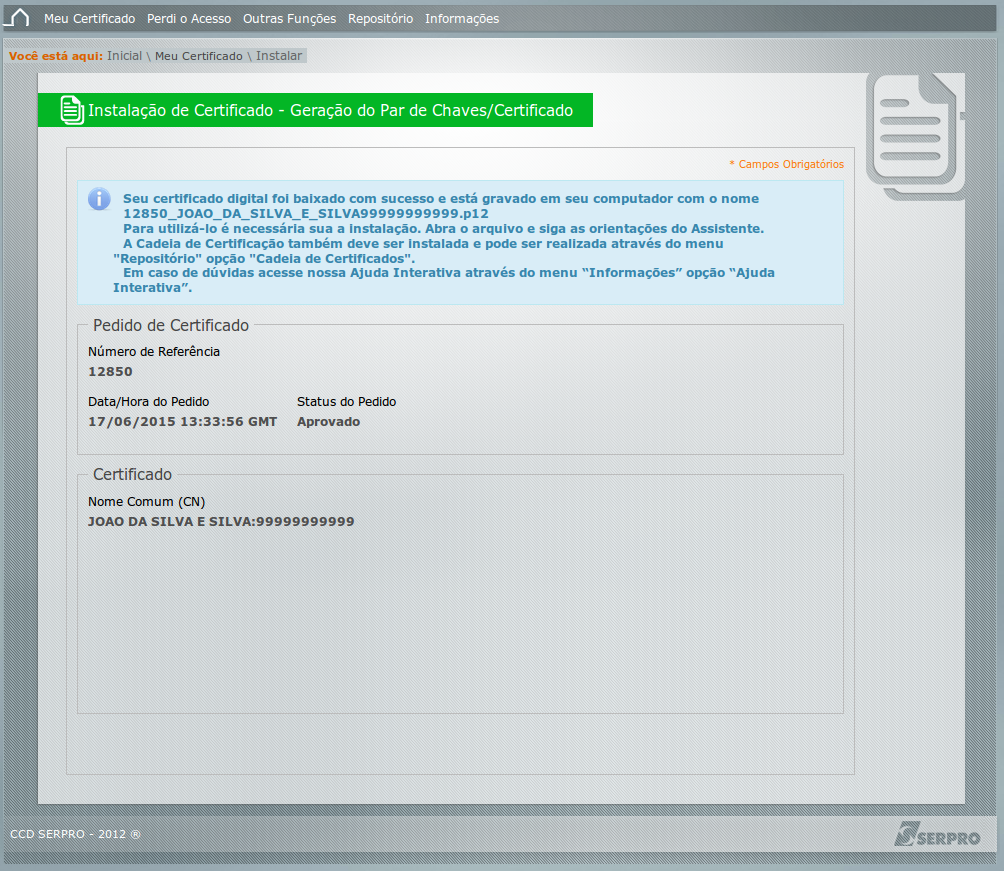
(Etapa xx de 21)
Após o processamento, a página irá mostrar a mensagem "Seu certificado foi baixado com sucesso", além de outras orientações.
Referência (copie para o Mantis o texto em vermelho):
demo_.html?interacao=98
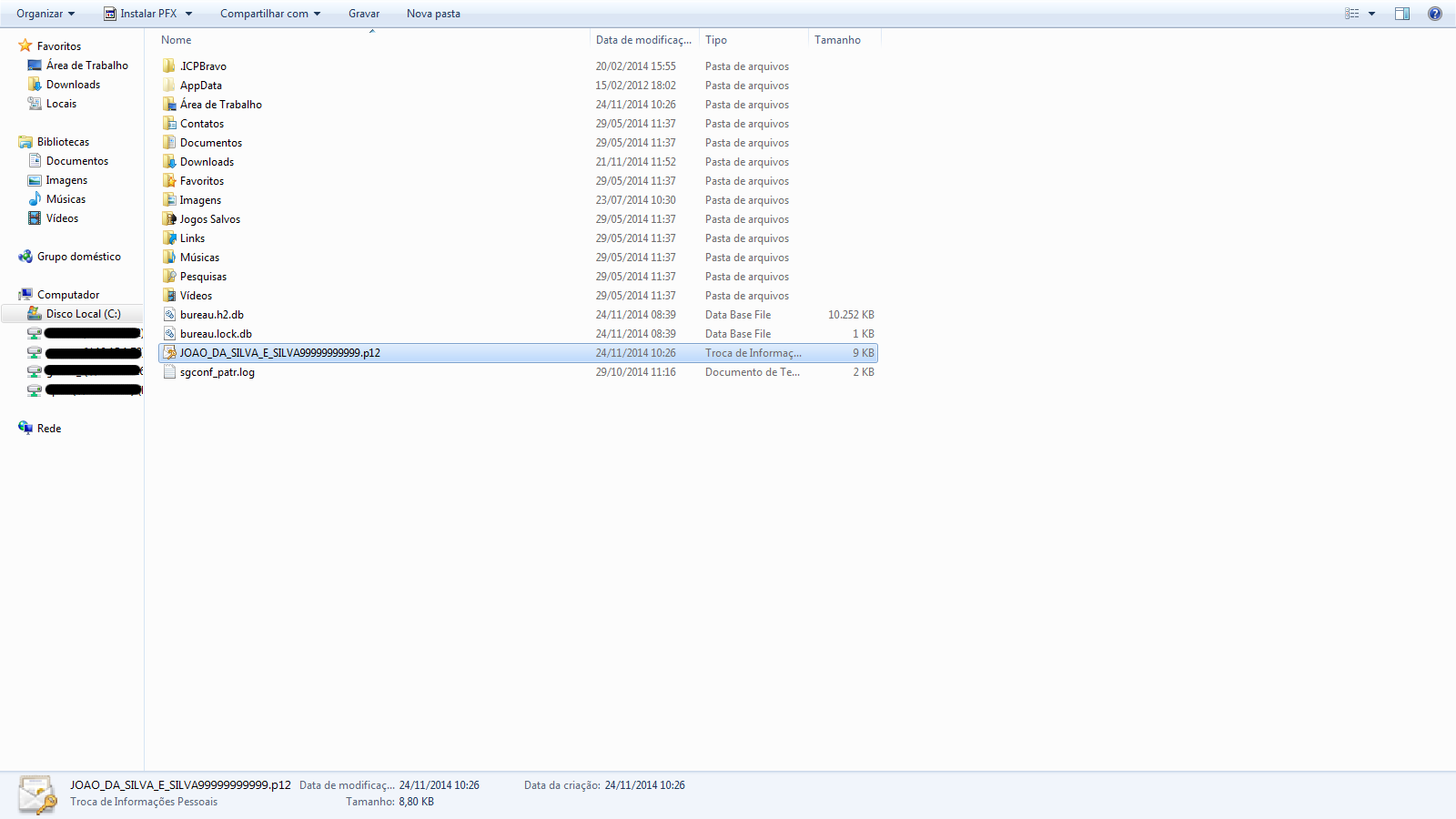
(Etapa xx de 21)
Acesse o diretório onde o certificado digital foi gravado e confirme a existência do arquivo.
Grave-o numa mídia externa (CD, Pendrive, DVD, HD externo etc). Esta é a cópia de segurança do certificado digital.
Para Instalar o Certificado Digital:
Clique duas vezes sobre o arquivo para abrir o "Assistente para Importação de Certificados".
Grave-o numa mídia externa (CD, Pendrive, DVD, HD externo etc). Esta é a cópia de segurança do certificado digital.
Para Instalar o Certificado Digital:
Clique duas vezes sobre o arquivo para abrir o "Assistente para Importação de Certificados".
Referência (copie para o Mantis o texto em vermelho):
demo_.html?interacao=99
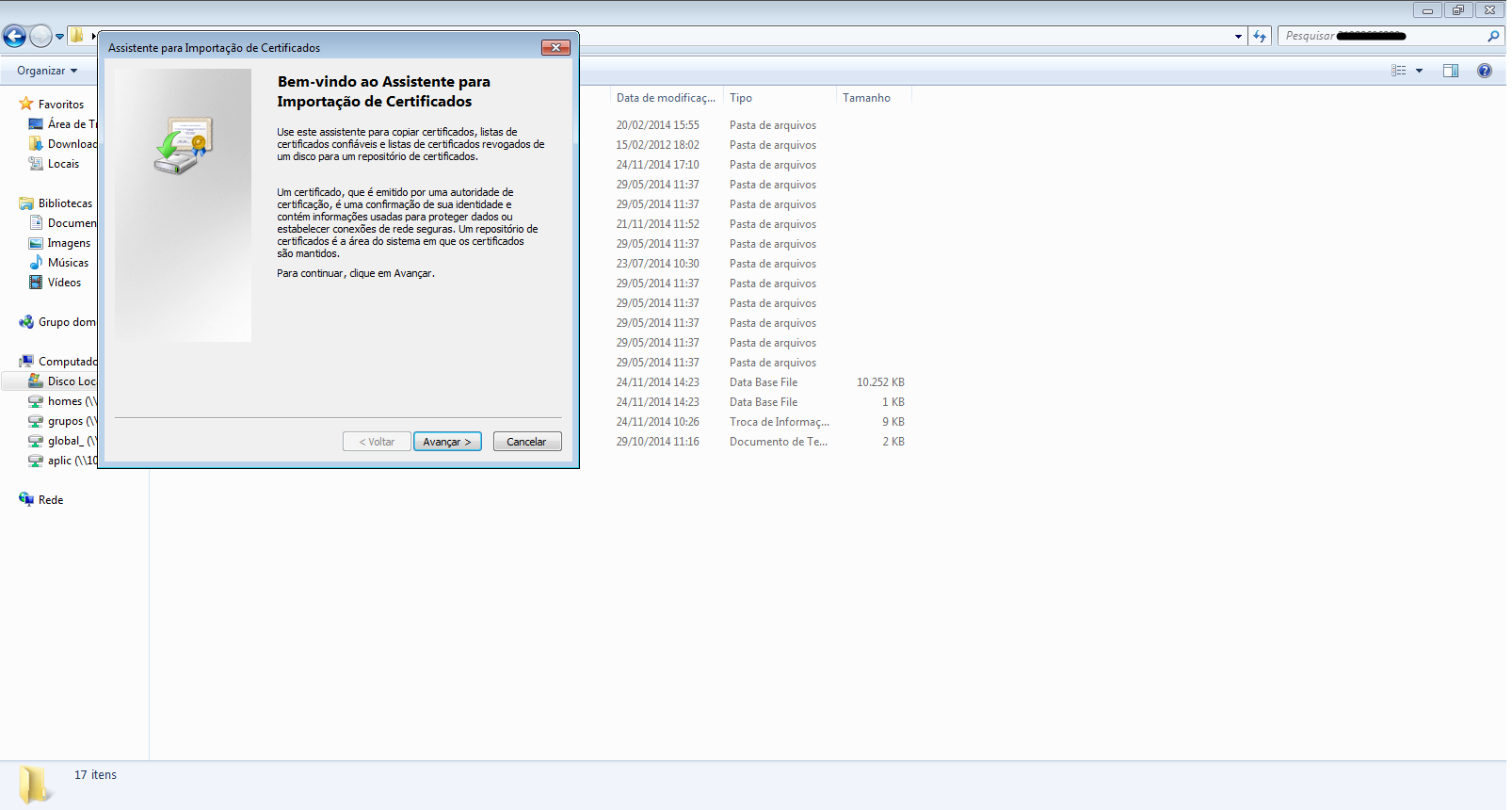
(Etapa xx de 21)
Na tela "Bem-vindo ao Assistente para Importação de Certificados", clique no botão "Avançar".
Referência (copie para o Mantis o texto em vermelho):
demo_.html?interacao=100
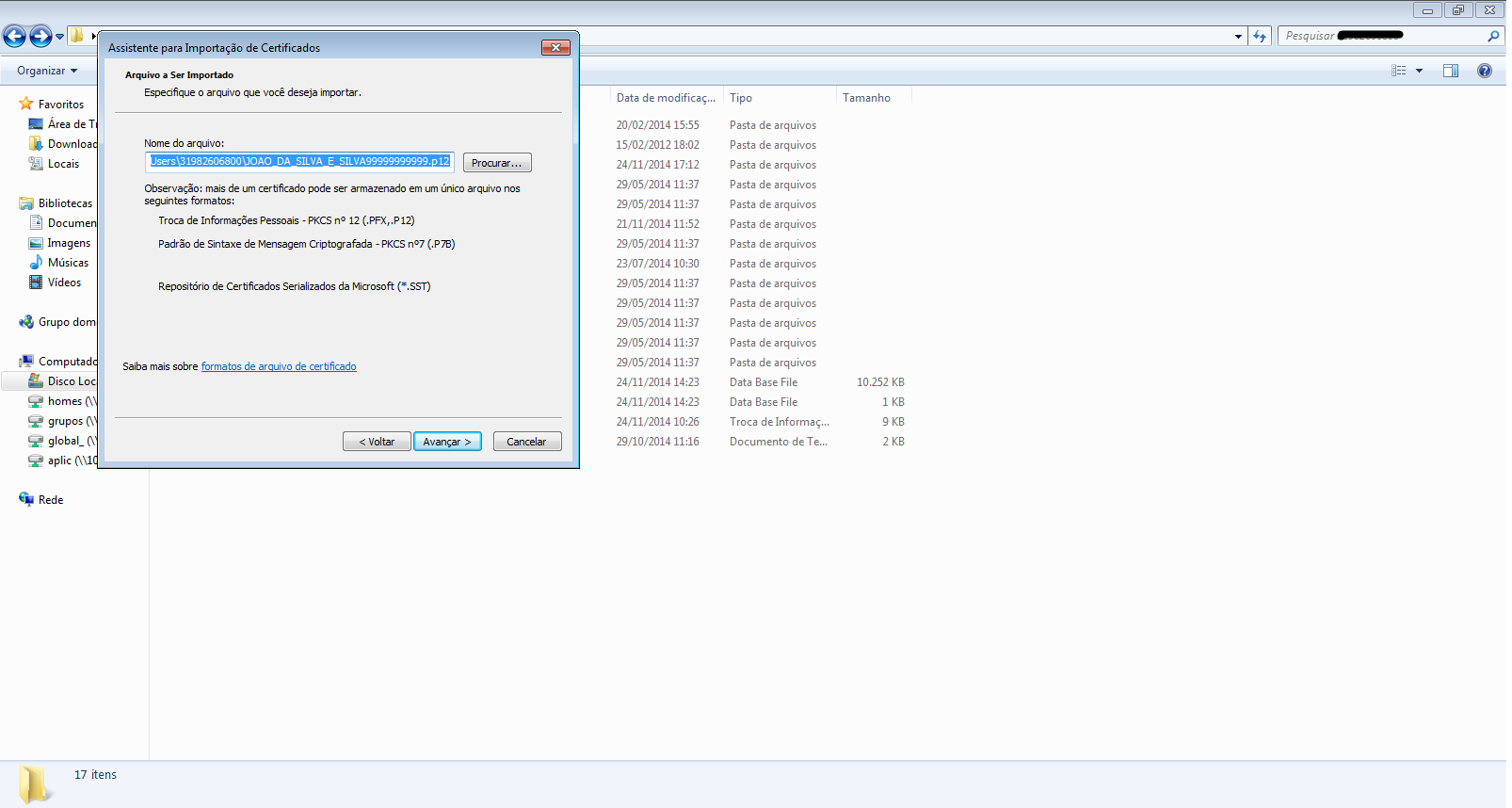
(Etapa xx de 21)
Na tela "Arquivo a Ser Importado", clique no botão "Avançar".
Referência (copie para o Mantis o texto em vermelho):
demo_.html?interacao=101
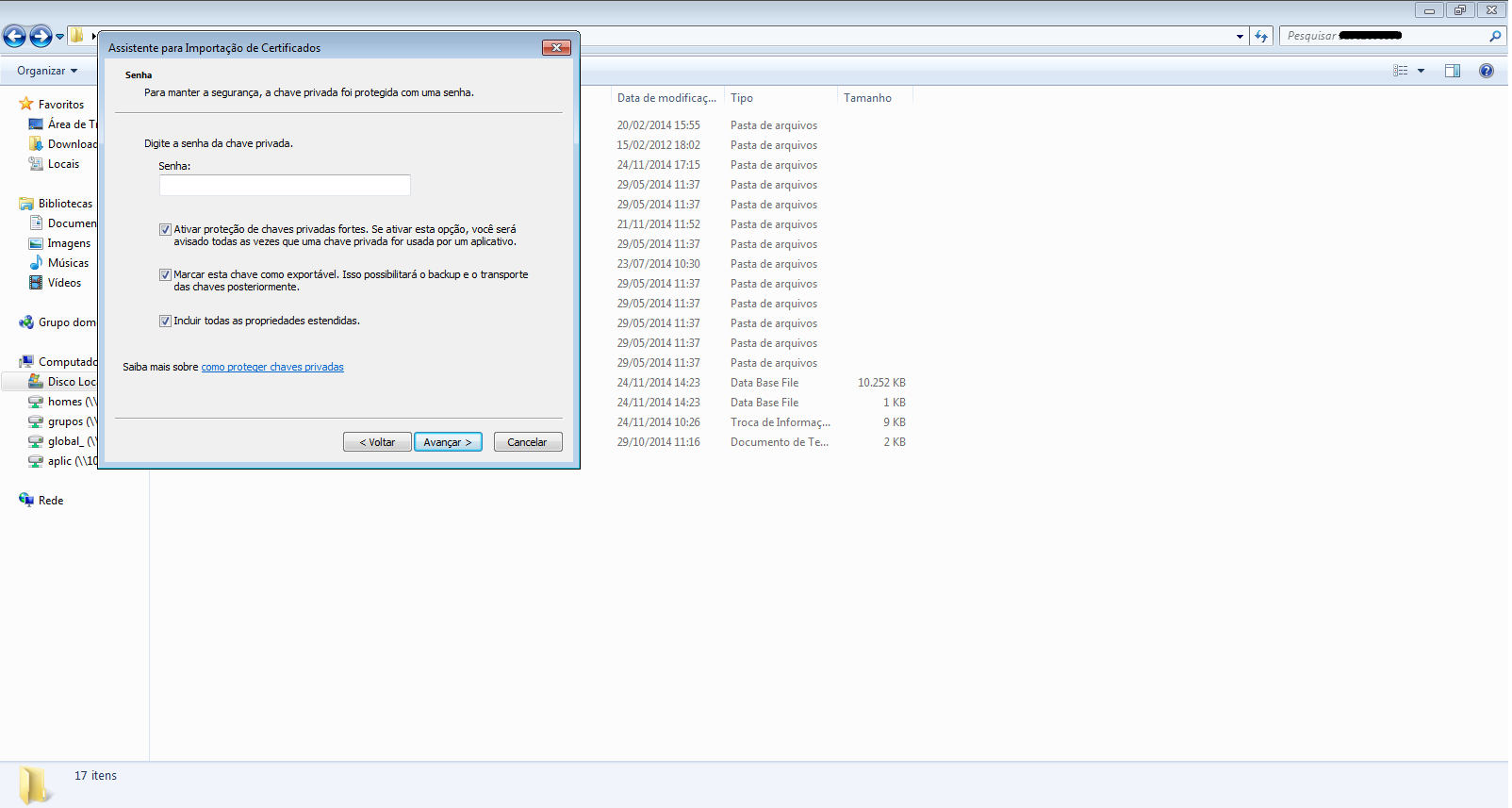
(Etapa xx de 21)
Na tela "Senha" será solicitada a senha de proteção do arquivo (senha de 6 dígitos cadastrada na etapa 7 deste tutorial).
Referência (copie para o Mantis o texto em vermelho):
demo_.html?interacao=102
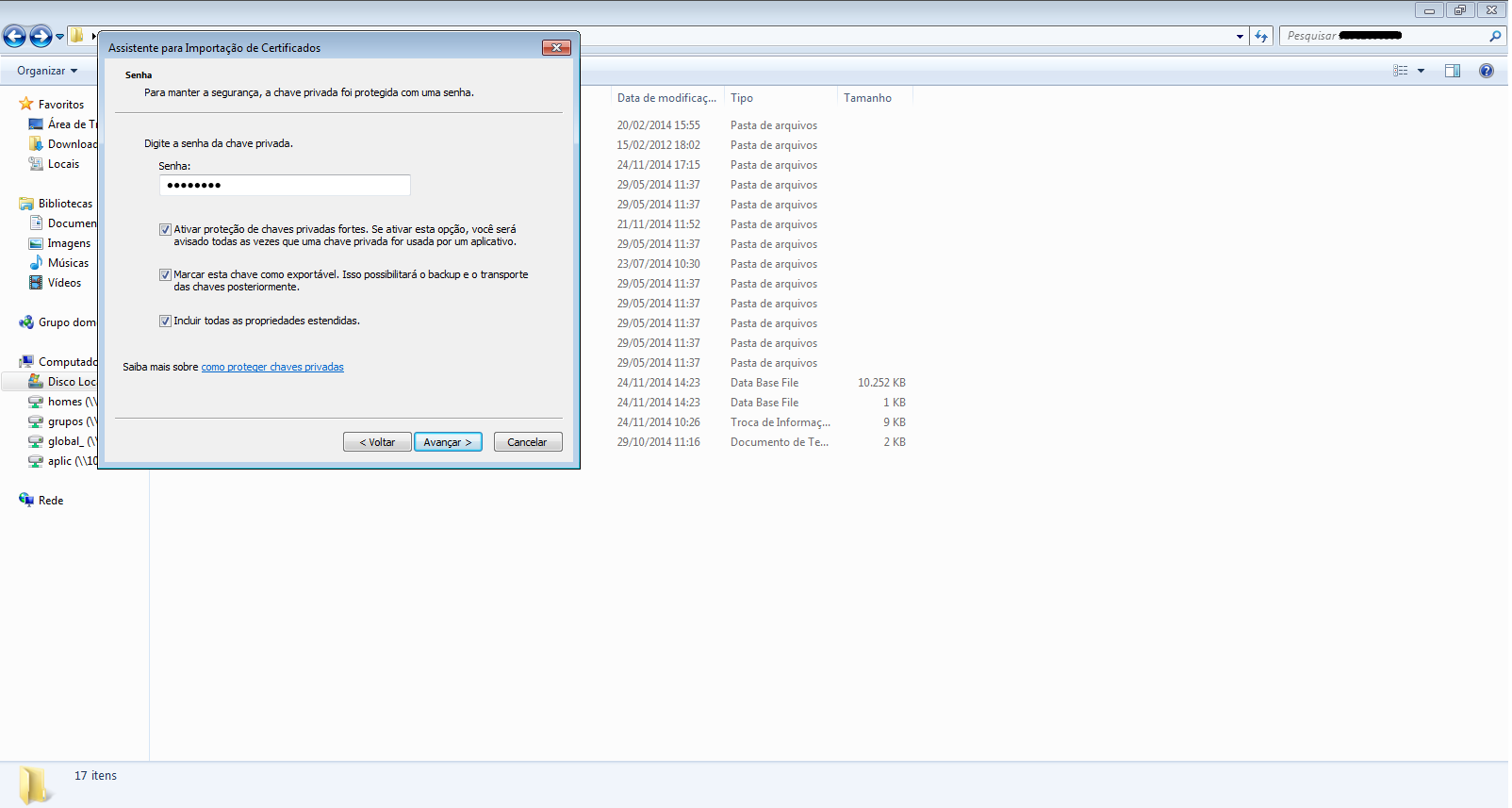
(Etapa xx de 21)
Marque as 3 opções disponíveis e clique no botão "Avançar".
Referência (copie para o Mantis o texto em vermelho):
demo_.html?interacao=103
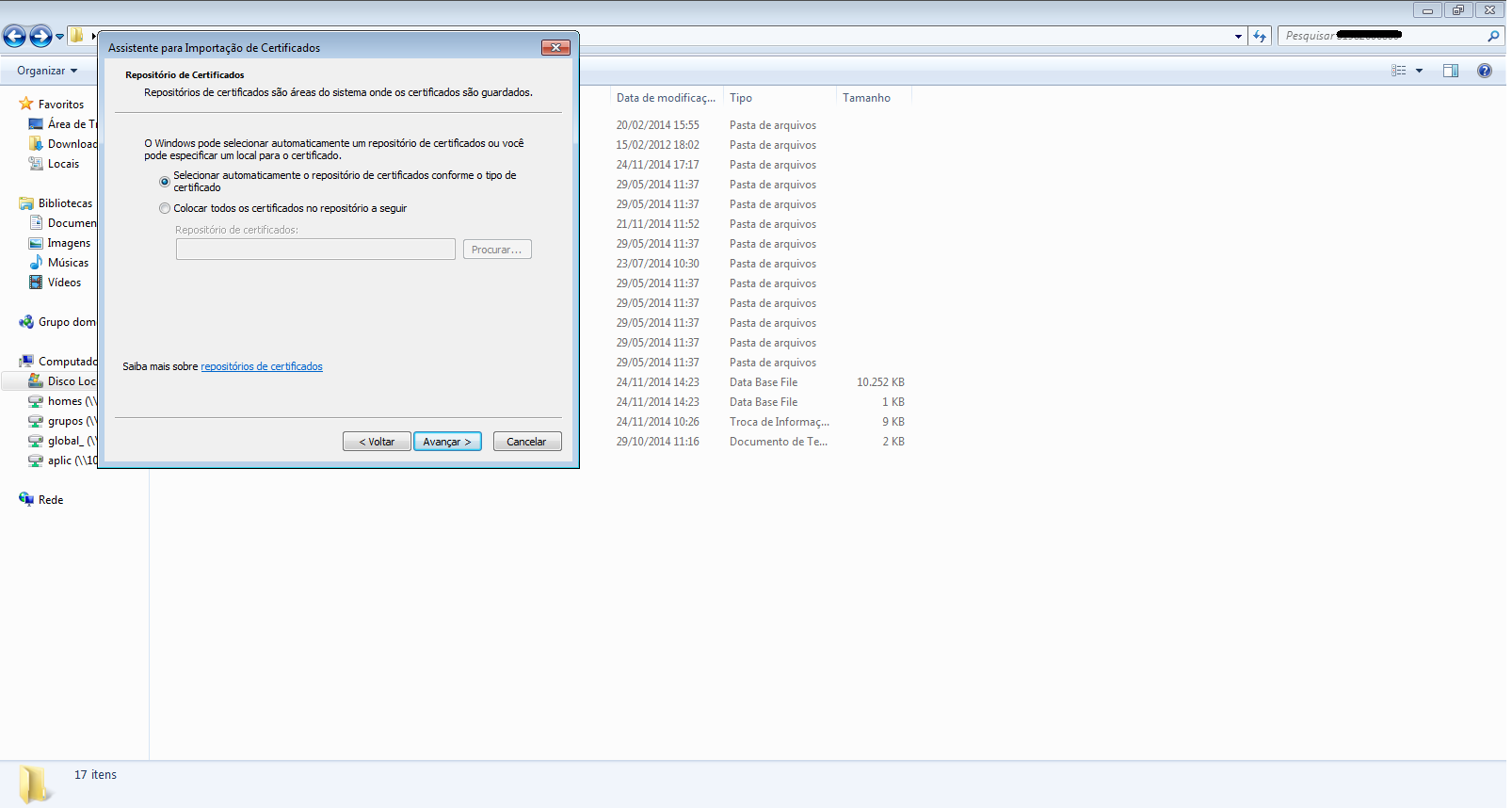
(Etapa xx de 21)
Na tela "Repositório de Certificados", marque a opção "Selecionar automaticamente o repositório de certificados conforme o tipo de certificado".
Referência (copie para o Mantis o texto em vermelho):
demo_.html?interacao=104
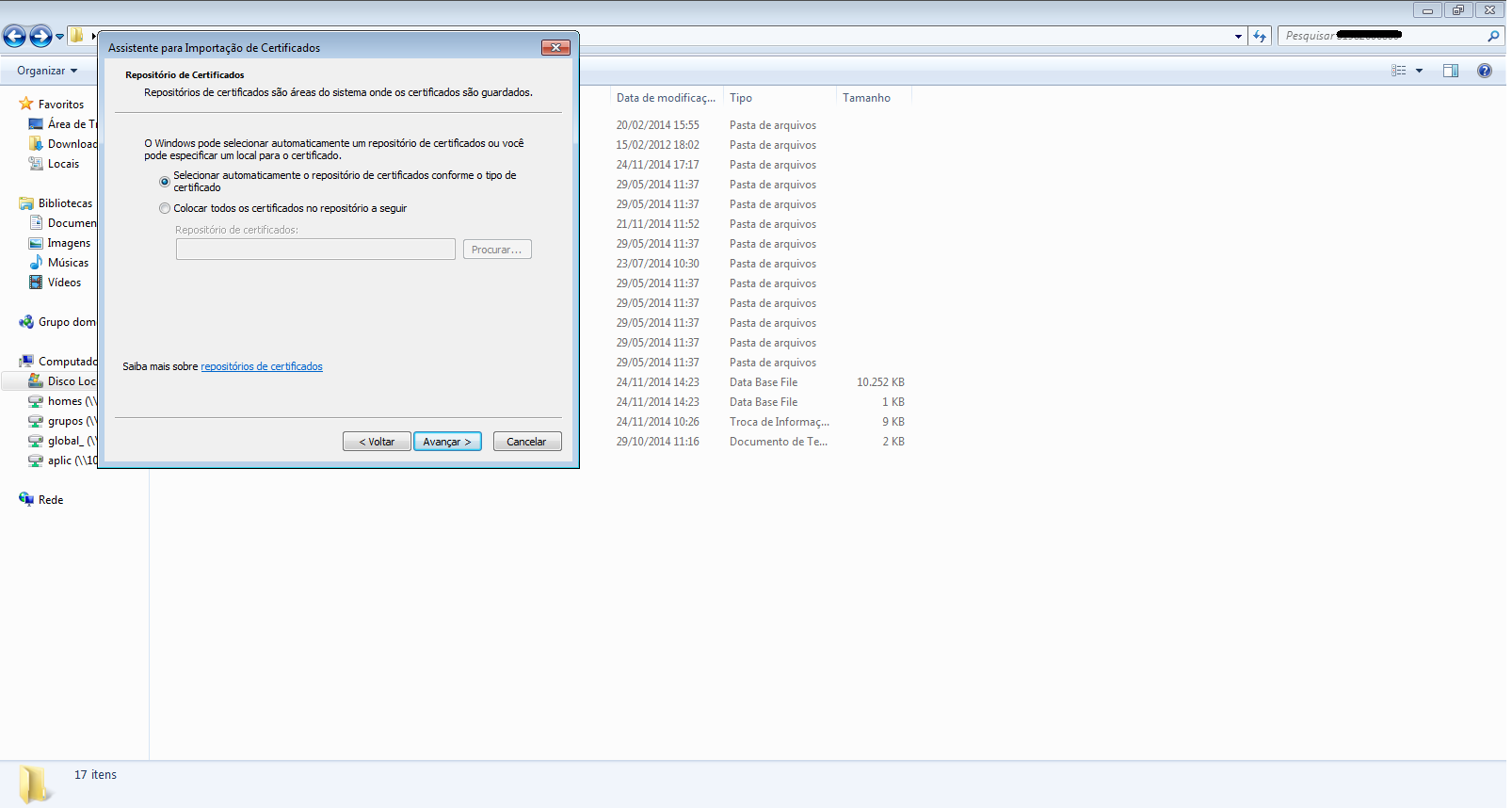
(Etapa xx de 21)
Clique no botão "Avançar".
Referência (copie para o Mantis o texto em vermelho):
demo_.html?interacao=105
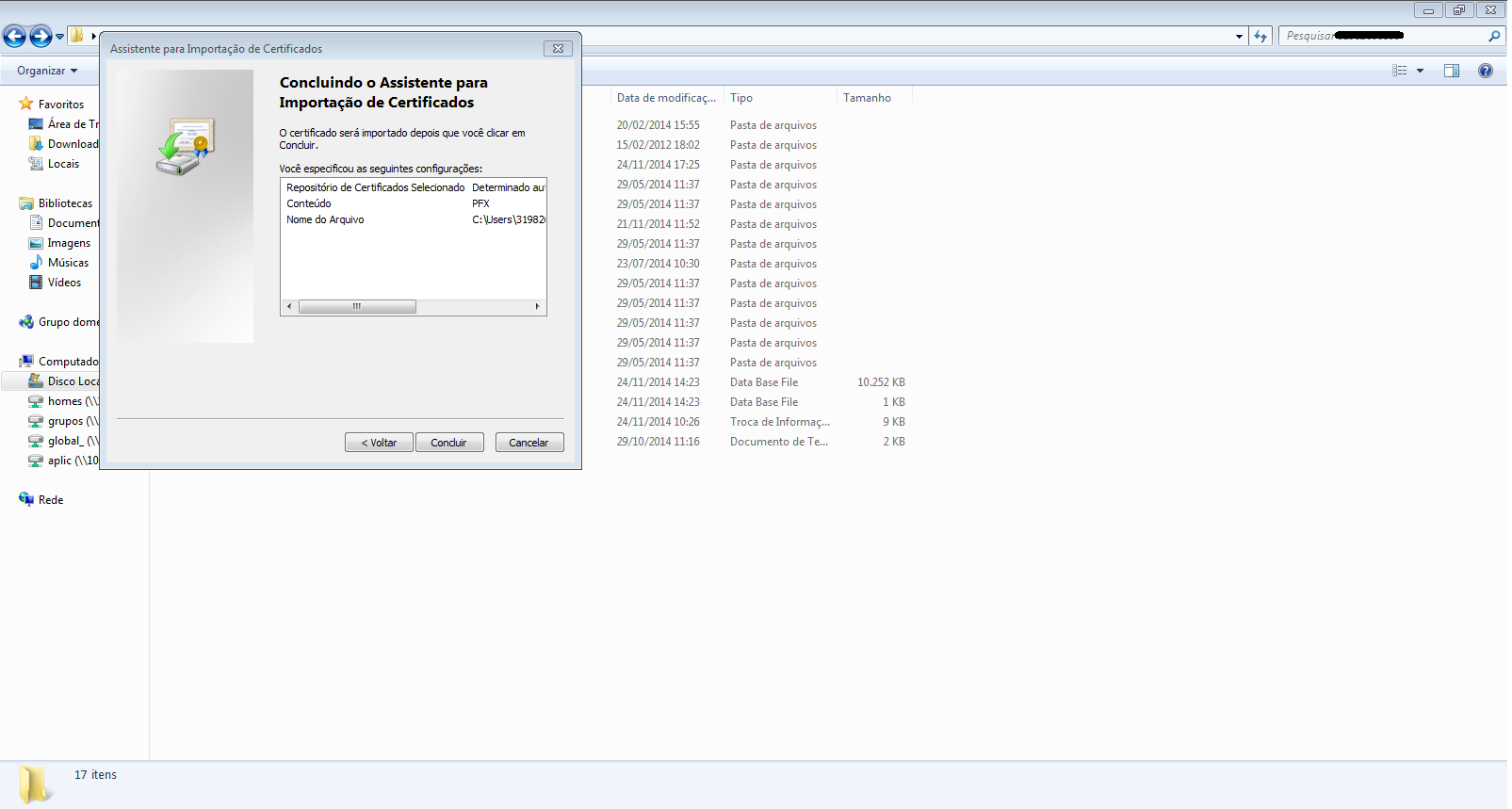
(Etapa xx de 21)
Na tela "Concluindo o Assistente para Importação de Certificados", clique no botão "Concluir".
Referência (copie para o Mantis o texto em vermelho):
demo_.html?interacao=106
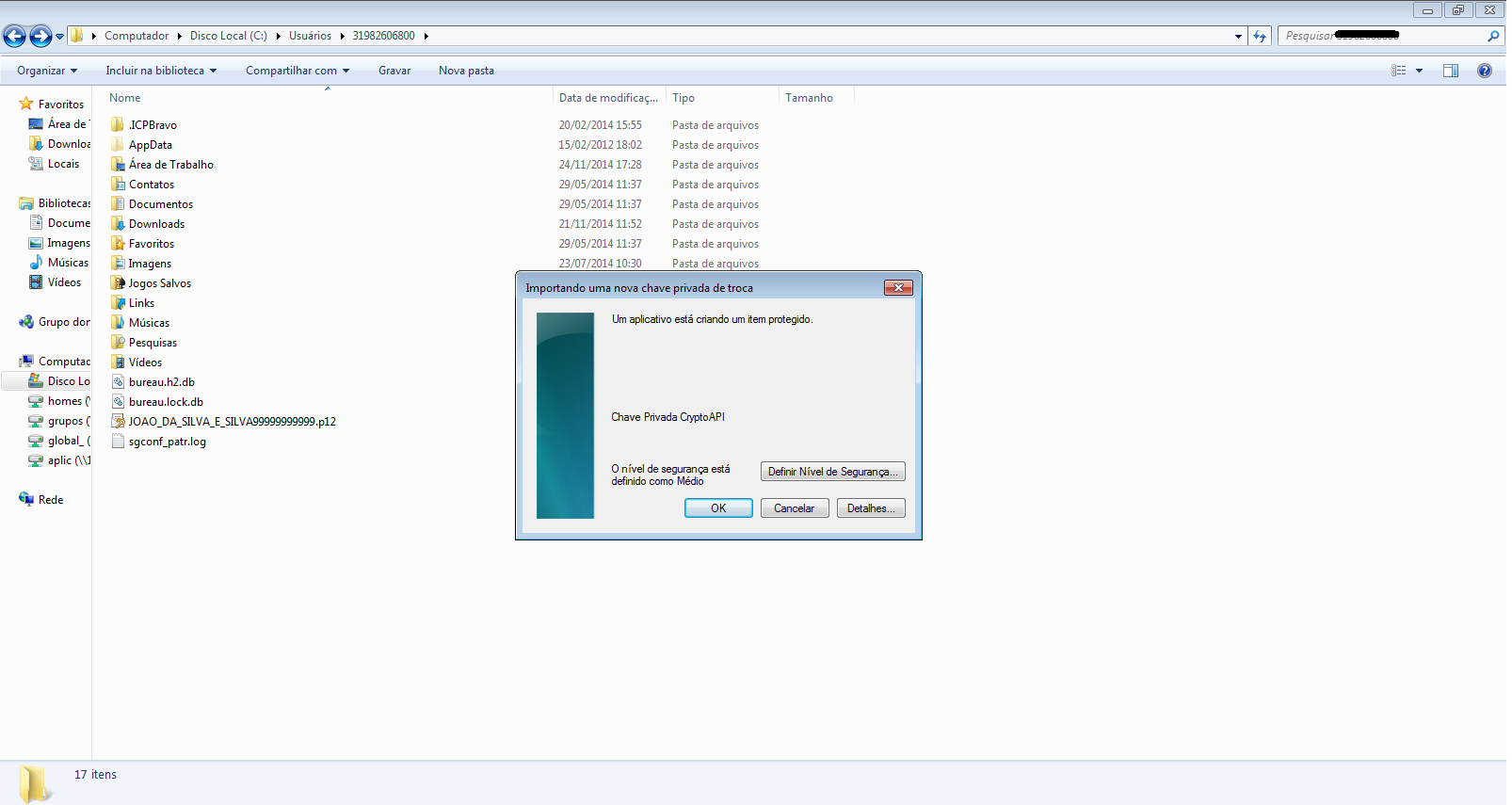
(Etapa xx de 21)
Na janela "Importando uma nova chave privada de troca", clique no botão "OK".
Caso apareça o Aviso de Segurança para instalação do certificado digital da Autoridade de Certificação Raiz Brasileira, clique no botão "Sim".
Referência (copie para o Mantis o texto em vermelho):
demo_.html?interacao=107
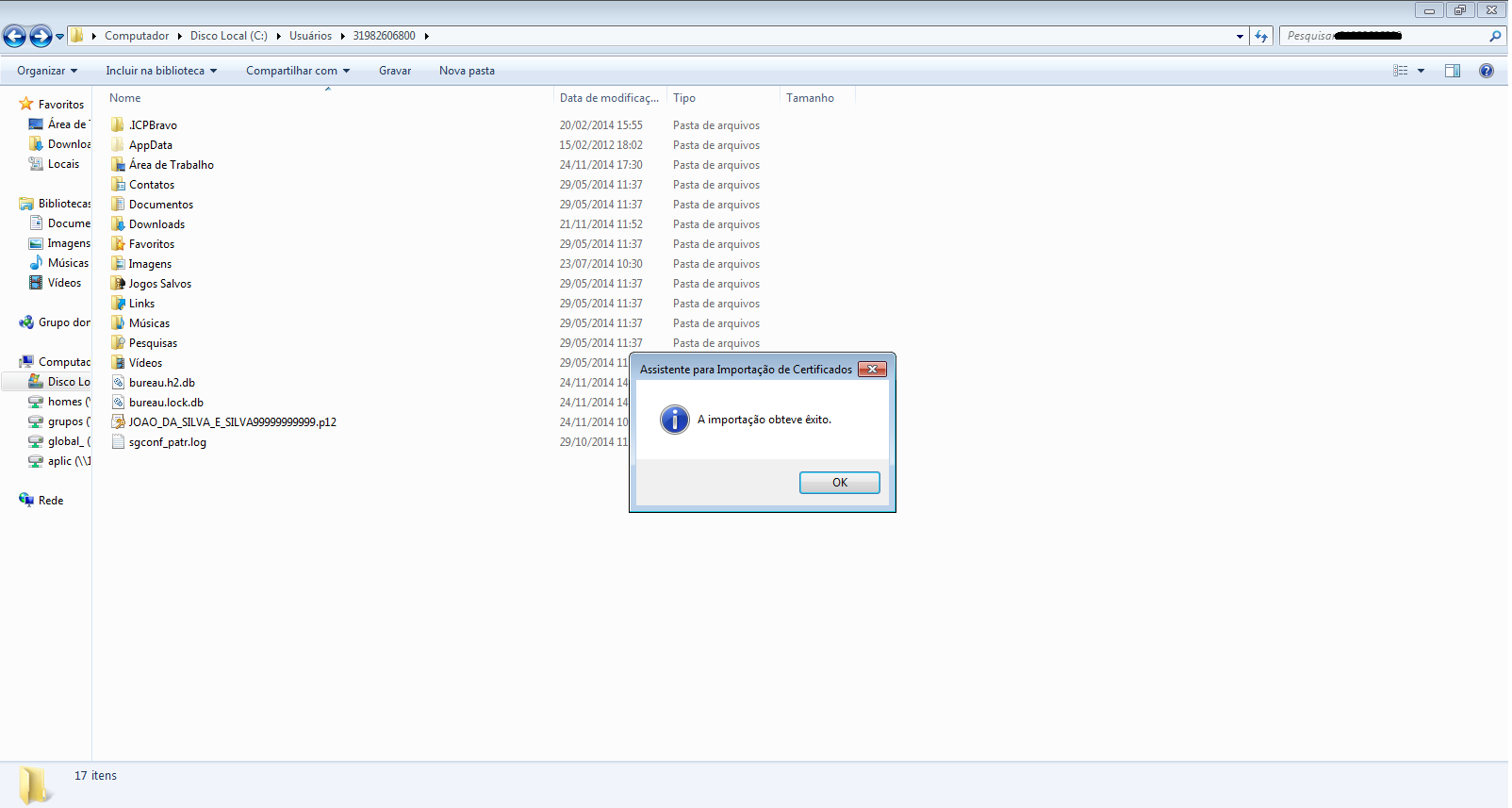
(Etapa xx de 21)
Será apresentada a mensagem "A importação obteve êxito". Para concluir a instalação, clique no botão "OK".
Referência (copie para o Mantis o texto em vermelho):
demo_.html?interacao=108
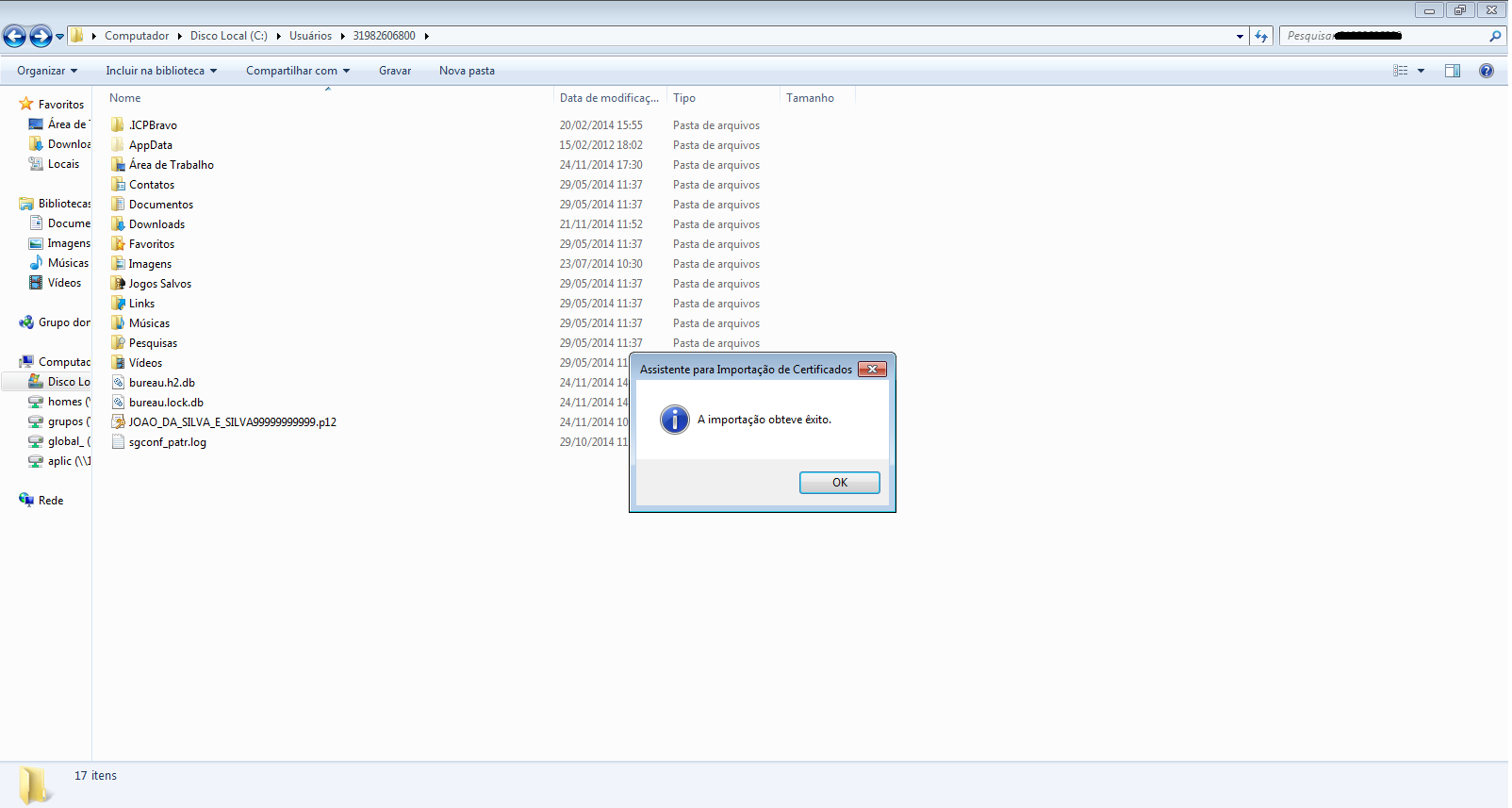
(Etapa xx de 21)
Fim do tutorial "Como Instalar o Certificado Digital tipo A1 no Google Chrome."
Em caso de dúvidas ou problemas entre em contato com a Central de Atendimento da Autoridade de Registro. Instrução - clique para editar o texto.
Em caso de dúvidas ou problemas entre em contato com a Central de Atendimento da Autoridade de Registro. Instrução - clique para editar o texto.
Referência (copie para o Mantis o texto em vermelho):
demo_.html?interacao=109